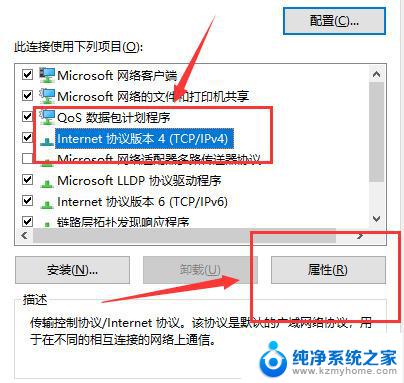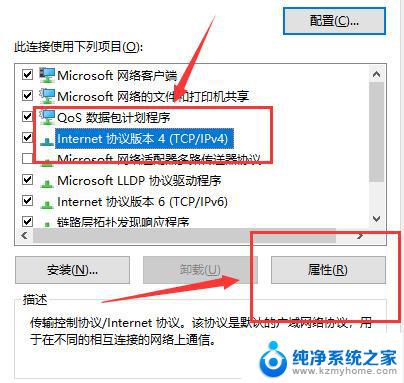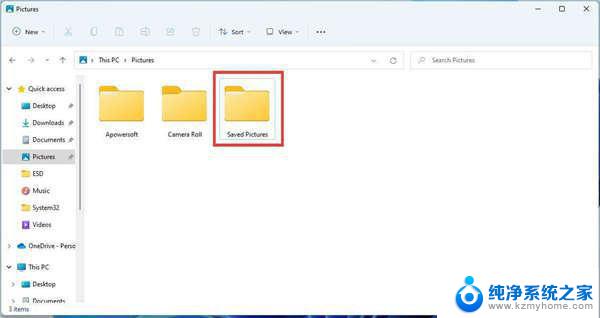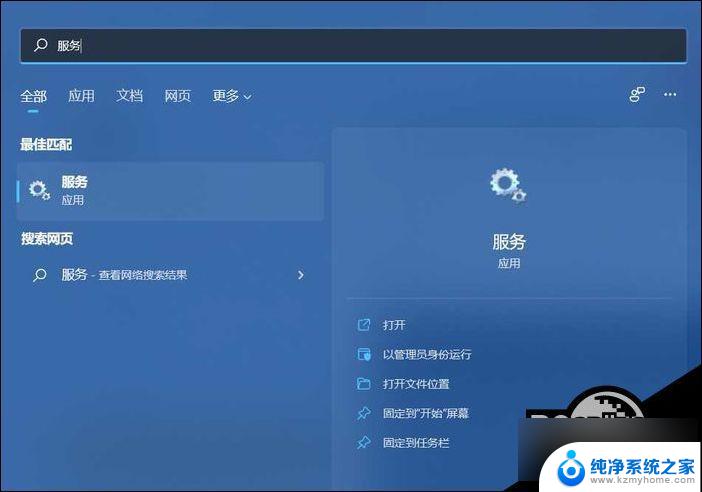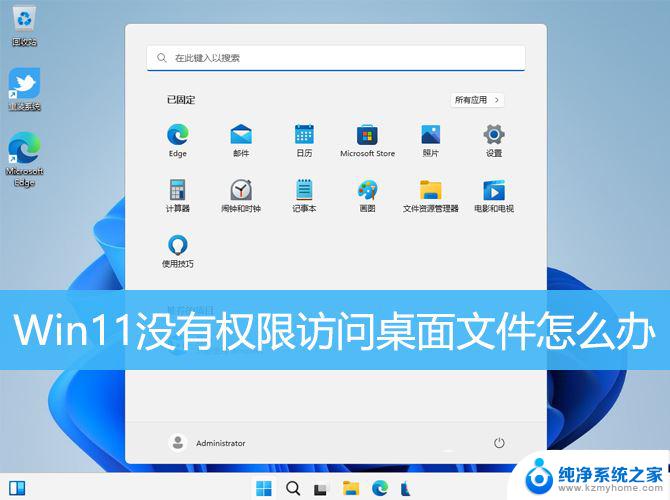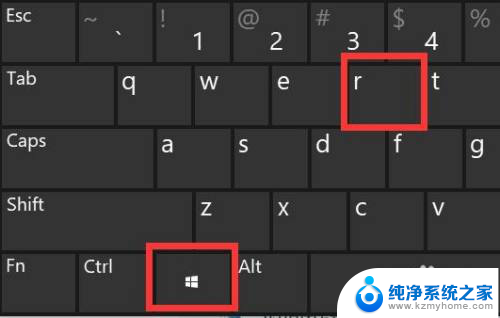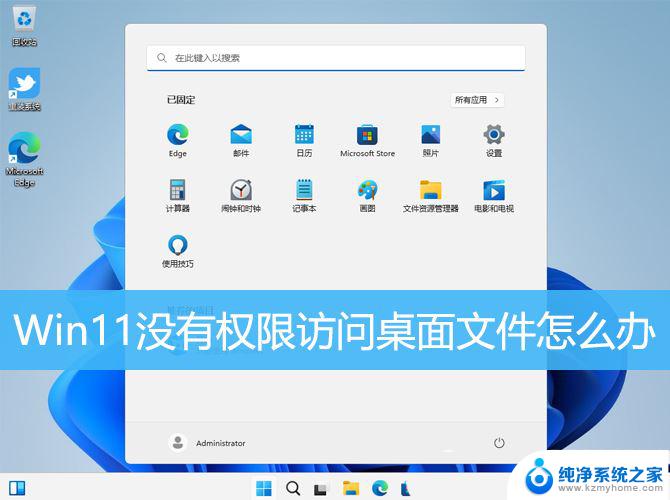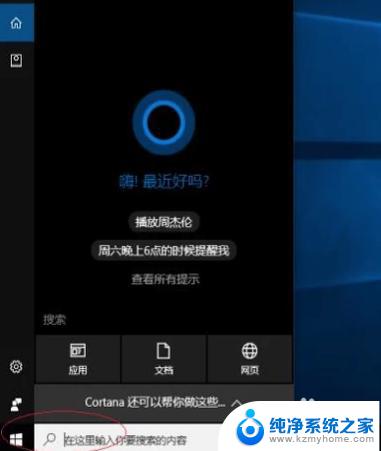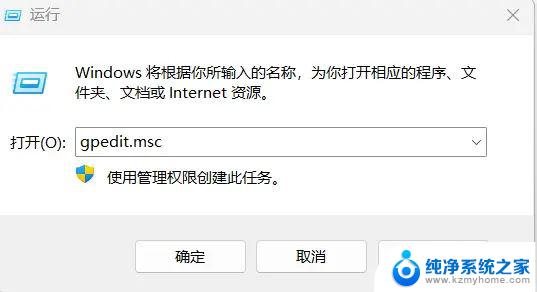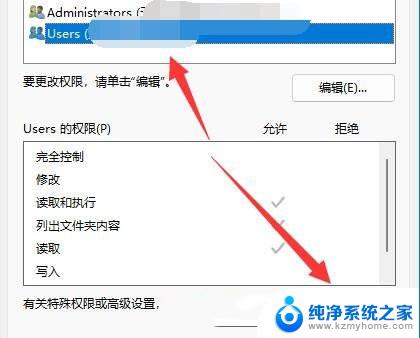windows11以太网无法访问internet win11以太网无法访问internet怎么办
更新时间:2024-05-25 15:48:17作者:xiaoliu
近日一些Windows 11用户反映遇到了以太网无法访问Internet的问题,给他们的网络使用带来了困扰,对于这一情况,用户可能会感到困惑和焦虑,不知道该如何解决。在面对这样的困难时,我们可以尝试一些简单的方法来解决这一问题,例如检查网络连接、重启路由器或者更新网络驱动程序等。希望这些方法可以帮助到遇到类似问题的用户,让他们顺利恢复网络连接。
方法如下:
1.单击网络
在任务栏鼠标右击网络,单击网络和Internet设置。
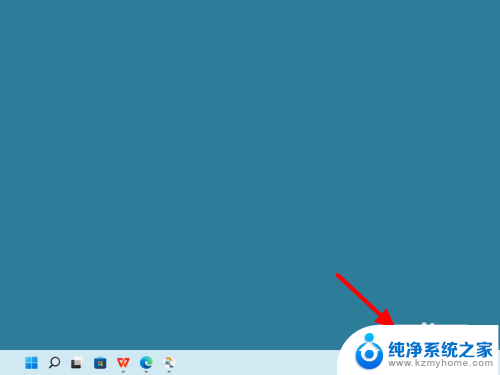
2.点击高级
在网络界,点击高级网络设置。
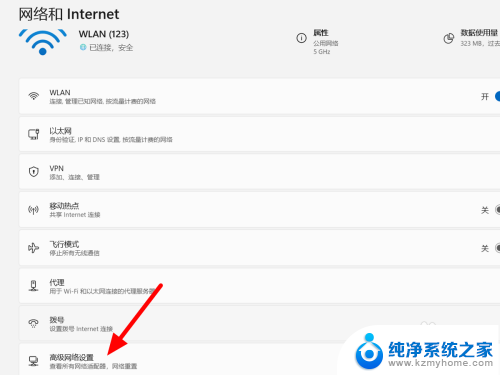
3.点击更多
在高级界面,点击更多网络适配器选项。
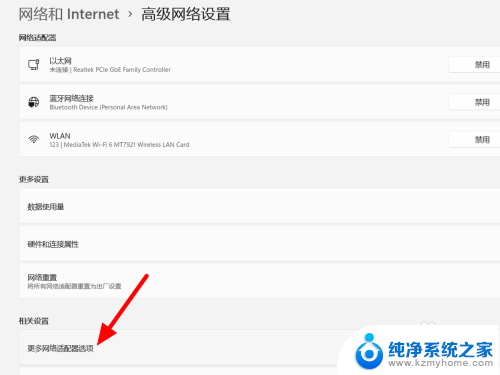
4.选中以太网
在适配器界面,选中以太网。
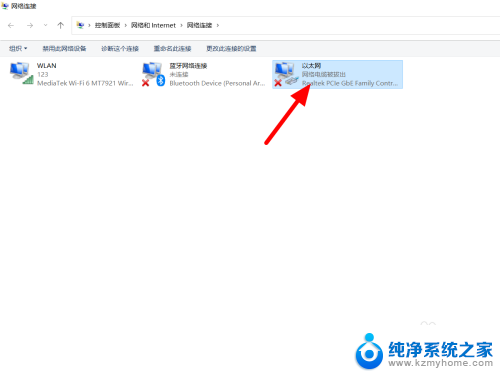
5.点击启用
鼠标右击,点击启用。这样就解决成功。
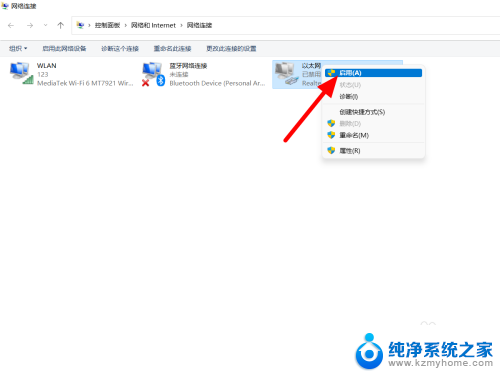
以上就是Windows 11以太网无法访问Internet的全部内容,如果您遇到这种情况,可以按照以上方法进行解决,希望对大家有所帮助。